Depois que uma implantação é provisionada e está em execução, há várias ações que podem ser executadas para gerenciar a implantação. O gerenciamento do ciclo de vida pode incluir ligar ou desligar, redimensionar e excluir uma implantação. Também é possível executar várias ações em componentes individuais para gerenciá-las.
Procedimento
- Selecione Recursos > Implantações e localize sua implantação.
- Para acessar os detalhes da implantação, clique no nome da implantação.
Você usa os detalhes da implantação para compreender como os recursos são implantados e quais mudanças foram feitas. Você também pode ver informações de preços, a integridade atual da implantação e se tem recursos que precisam ser modificados.

- Guia Topologia. Pode-se usar a guia Topologia para compreender a estrutura e os recursos de implantação.
- Guia Histórico. A guia Histórico inclui todos os eventos de provisionamento e quaisquer eventos relacionados às ações que você executa após a implantação do item solicitado. Se houver algum problema com o processo de provisionamento, os eventos da guia Histórico ajudarão a solucionar as falhas.
- Guia Eventos do Usuário. Você pode usar a guia Eventos do Usuário para fornecer e rastrear as interações do usuário para a sua implantação. Os eventos incluem quaisquer valores de entrada iniciais, quaisquer aprovações necessárias, valores de entrada para alterações de dia 2 e quaisquer valores que você deve fornecer como parte de uma implantação ou para um fluxo de trabalho de ação de dia 2. Caso a solicitação precise de valores de entrada, você também pode digitar os valores na guia Entradas em Service Broker.
Para implantações que incluem eventos de usuário de fluxo de trabalho do vRealize Orchestrator, em que você digita valores durante o processo de implantação, há algumas situações em que a guia não exibe o formulário ou em que o fluxo de trabalho é cancelado. Se você tiver várias instâncias do vRealize Orchestrator sem tags ou em que todas tiverem a mesma tag, o formulário não será carregado. Certifique-se de marcar corretamente as instâncias para que o formulário seja exibido na guia. Se não houver responsáveis no formulário de fluxo de trabalho, o fluxo de trabalho será cancelado e a implantação ou ação falhará. Certifique-se de que o formulário de fluxo de trabalho inclua responsáveis.
- Guia Preço. Você pode usar a guia de preços para obter informações sobre quanto sua implantação está custando à sua organização. As informações de preços são fornecidas por suas integrações do vRealize Operations Manager ou do CloudHealth.
- Guia Monitoramento. Os dados da guia Monitoramento fornece informações sobre a integridade da sua implantação com base nos dados de vRealize Operations Manager.
- Guia Alertas. A guia Alertas fornece alertas ativos sobre os recursos de implantação. Você pode descartar o alerta ou adicionar notas de referência. Os alertas são baseados em dados do vRealize Operations Manager.
- Guia Otimizar. A guia Otimizar fornece informações de utilização sobre sua implantação e oferece sugestões para recuperar ou modificar os recursos para otimizar o consumo de recursos. As informações de otimização se baseiam nos dados de vRealize Operations Manager.
- Se for determinado que uma implantação é muito cara em sua configuração atual e deseja-se redimensionar um componente, selecione o componente na página topologia e, em seguida, selecione Ações > Redimensionar na página do componente.
As ações disponíveis dependem do componente, da conta de nuvem e de suas permissões.
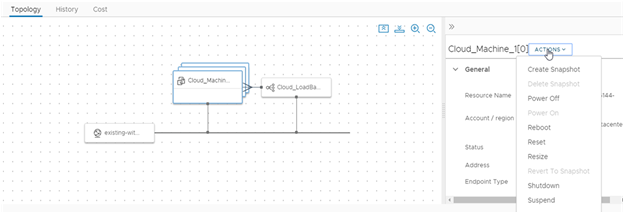
- Como parte do ciclo de vida de desenvolvimento, uma de suas implantações não é mais necessária. Para remover os recursos de implantação e recuperação, selecione Ações > Excluir.
As ações disponíveis dependem do estado da implantação.
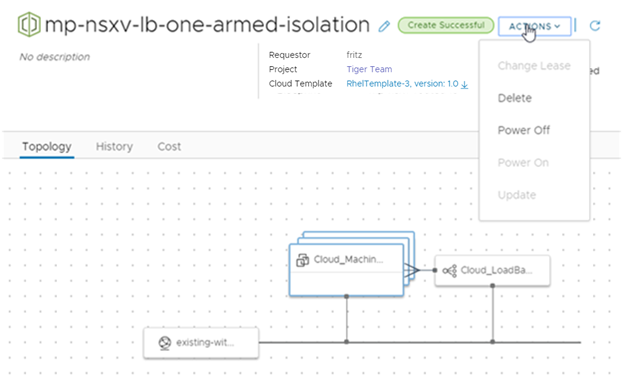
- Para exibir as implantações excluídas, clique no filtro na página Implantações e ative a alternância Somente Implantações Excluídas.
A lista de implantações agora está limitada às que foram excluídas. Talvez seja bom revisar o histórico de uma implantação específica. Por exemplo, para recuperar o nome de uma máquina excluída.
As implantações excluídas são listadas por 90 dias.
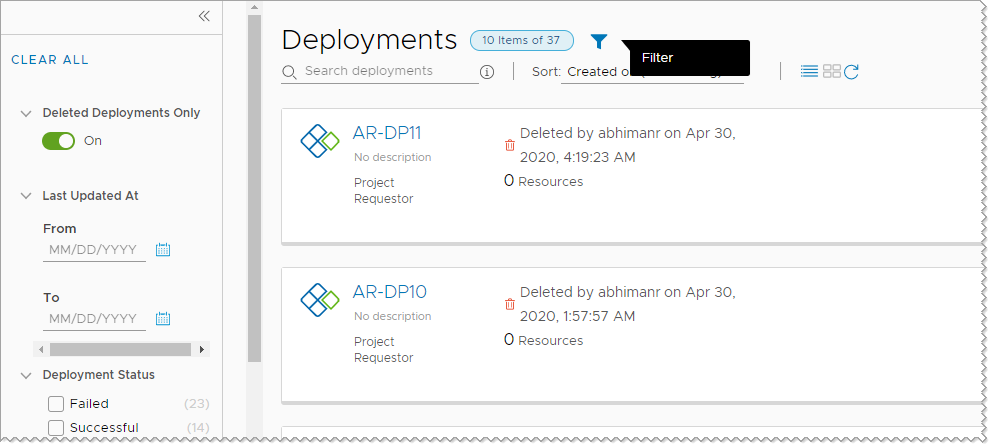
O que Fazer Depois
Para saber mais sobre as ações possíveis, consulte Quais ações posso executar nas implantações do Cloud Assembly.